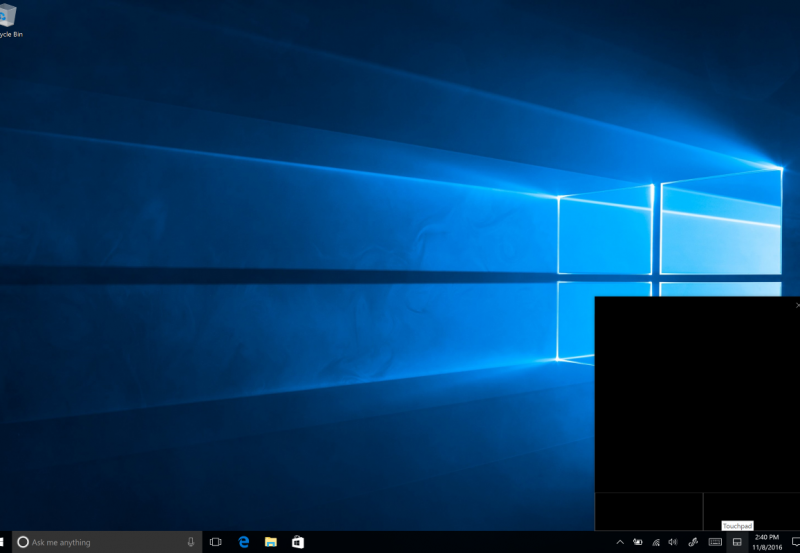Cara mengaktifkan driver Precision Touchpad pada PC non-presisi Anda
2 menit Baca
Ditampilkan di
Baca halaman pengungkapan kami untuk mengetahui bagaimana Anda dapat membantu MSPoweruser mempertahankan tim editorial Baca lebih lanjut
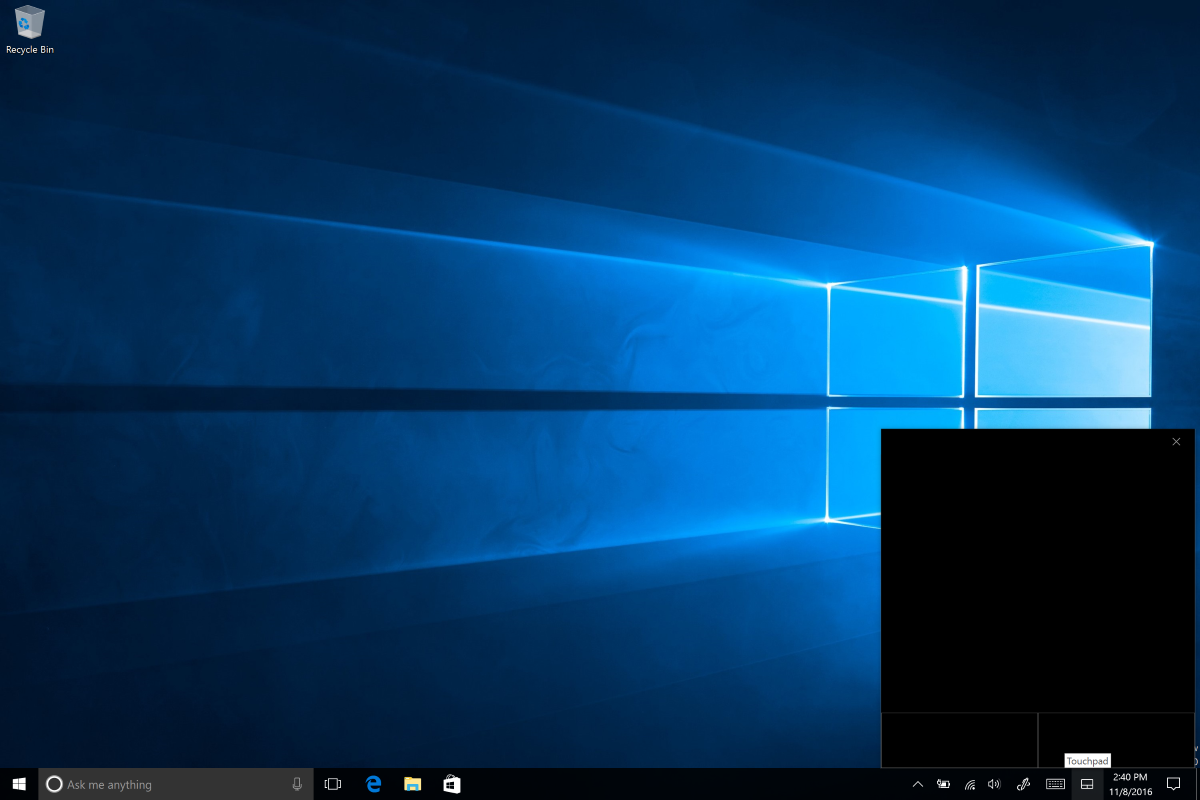
Bukan rahasia lagi bahwa driver Windows Precision Touchpad telah membawa fungsionalitas touchpad di PC Windows setara dengan MacBook — bersama dengan desain perangkat keras yang lebih baik dan tentu saja touchpad yang lebih lapang. Tidak semua PC dikirimkan dengan driver ini, dengan beberapa produsen memilih driver Synaptics dan Elan yang lebih rendah daripada Driver Presisi Microsoft dalam hal dukungan multi sentuh dan gerakan.
Ada cara untuk mengganti driver Synaptics dan Elan dengan driver touchpad presisi serba lebih baik dari Microsoft melalui panduan ini. Anda mungkin perlu memiliki mouse eksternal jika touchpad sementara di atas bekerja saat Anda bekerja dengan driver.
Cara mengaktifkan driver Precision Touchpad pada PC non-presisi Anda
- Buka pengelola Perangkat Windows dan navigasikan ke "Tikus dan perangkat penunjuk lainnya"
- Periksa driver apa yang Anda miliki, itu harus Synaptics atau Elan.
- Unduh driver presisi Elan atau Synaptics dari keduanya Softpedia or Lenovo sesuai dengan konfigurasi Anda.
- Buka ritsleting driver perangkat dan catat di mana Anda menyimpannya
- Buka kembali pengelola perangkat dan ulangi langkah 1 hingga 2.
- Klik kanan pada driver perangkat yang sesuai (baik Synaptics atau Elan) dan pilih "perbarui driver." [Catatan: Jangan hapus instalan driver ini, tetapi instal driver presisi baru di atasnya]
- Daripada mencari di web secara otomatis untuk driver baru seperti yang biasa Anda lakukan, pilih untuk mencari perangkat lunak driver di komputer Anda.
- Selanjutnya pilih "Biarkan saya memilih dari daftar driver yang diinstal". Pilih driver Synaptics atau Elan Anda dan kemudian pilih "Have Disk" di menu berikutnya.
- Jelajahi autorun.inf di folder driver yang Anda ekstrak sebelumnya dan pilih itu.
- Pilih salah satu perangkat penunjuk Synpatis atau Elan dan klik berikutnya untuk melanjutkan ke penginstalan driver.
- Instal driver dan reboot.